Extrair e editar texto
O Snagit usa tecnologias de reconhecimento óptico de caracteres (OCR) para detectar textos em imagens e convertê-los em textos editáveis.
O Snagit usa tecnologias de reconhecimento óptico de caracteres (OCR) para detectar textos em imagens e convertê-los em textos editáveis.
Neste tutorial:
Capture textos de qualquer lugar na tela para colá-los em um documento ou outros aplicativos.
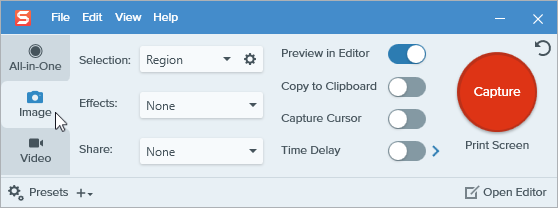
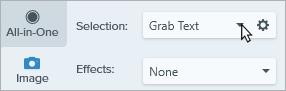

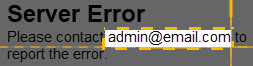
Observação: para desativar Extrair texto para capturas futuras, altere a opção de Seleção na janela de captura.
Copie e cole textos de uma imagem em programas editores de textos, como o Bloco de Notas, o Word ou em e-mails. O Snagit oferece duas opções para copiar o texto em uma imagem:
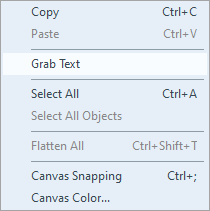
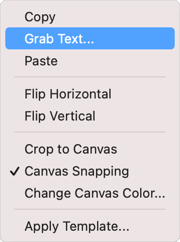
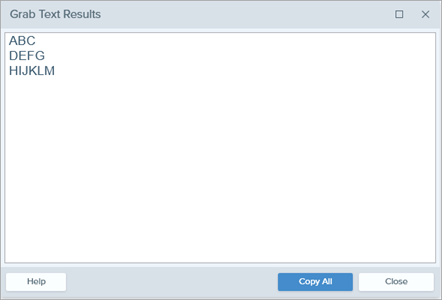
Observação: no Mac, ative a opção Converter em texto sem formatação para remover a formatação antes de copiar o texto, se desejado.![]()
O Snagit copia o texto para a área de transferência para colá-lo em um documento ou outro aplicativo.
Esta opção captura partes menores do texto dentro de uma imagem para melhorar a qualidade e a precisão do reconhecimento do texto.
Observação: se a ferramenta não estiver visível na barra de ferramentas, clique no menu suspenso Mais. Para personalizar a barra de ferramentas, consulte Personalizar a barra de ferramentas do Snagit.
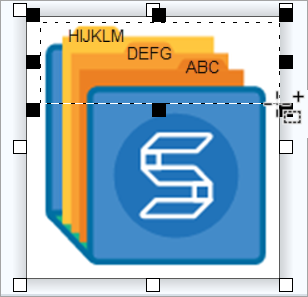
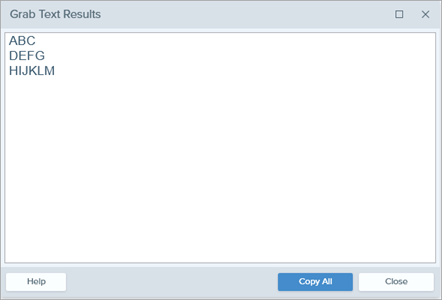
Observação: no Mac, ative a opção Converter em texto sem formatação para remover a formatação antes de copiar o texto, se desejado.![]()
O Snagit copia o texto para a área de transferência para colá-lo em um documento ou outro aplicativo.
Substitua ou edite textos em uma imagem para corrigir erros de digitação, atualizar textos ou alterar a formatação, como fonte, tamanho ou cor.
Observação: este tutorial descreve como editar o texto que já está em uma imagem. Para adicionar texto a uma imagem ou para editar o texto que você adicionou a uma imagem, selecione a ferramenta Texto na barra de ferramentas. Consulte Ferramenta texto.
Observação: se a ferramenta não estiver visível na barra de ferramentas, clique no menu suspenso Mais. Para personalizar a barra de ferramentas, consulte Personalizar a barra de ferramentas do Snagit.
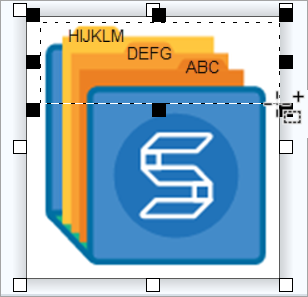
Extraia texto de um vídeo para copiar e colar em outros aplicativos.
Observação: este tutorial é referente ao Snagit versão 2024. As versões podem parecer ou funcionar de maneira diferente.